Bạn có thể dễ dàng tùy chỉnh con trỏ chuột trên trình duyệt Google Chrome trên máy tính cá nhân theo sở thích của mình. Dưới đây là hướng dẫn đơn giản để thay đổi con trỏ chuột trên PC chỉ trong vài bước.
1. Hướng dẫn cách thay đổi con trỏ chuột máy tính thành nhiều hình dạng độc lạ
Dưới đây là cách thay đổi con trỏ chuột trên máy tính thành nhiều hình dạng độc đáo khác nhau để bạn có thể sáng tạo. Hãy tiếp tục theo dõi để biết chi tiết từng bước nhé.
1.1. Cách đổi con trỏ chuột trên Windows
Windows cho phép người dùng tùy chỉnh con trỏ chuột theo ý thích của mình bằng cách áp dụng những thủ thuật đơn giản sau đây.
Bước 1: Tiến hành nhấn tổ hợp phím Windows + I để truy cập vào Cài đặt.
Bước 2: Chọn mục Truy cập, sau đó chọn Con trỏ chuột và cảm ứng.
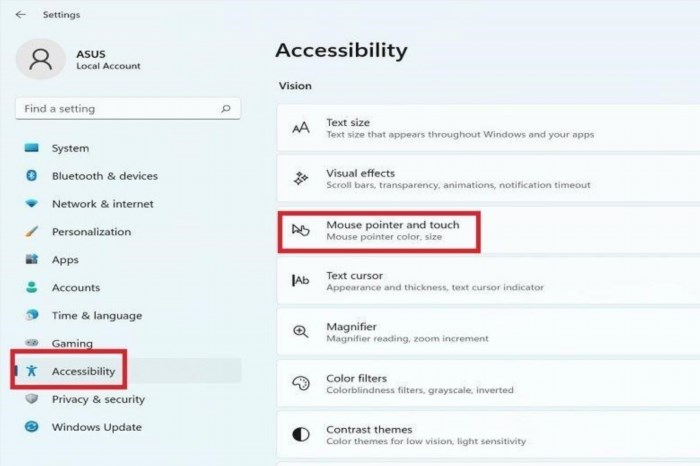
Bước 3: Trong phần Kiểu con trỏ chuột, bạn có thể đặt biểu tượng con trỏ chuột:.
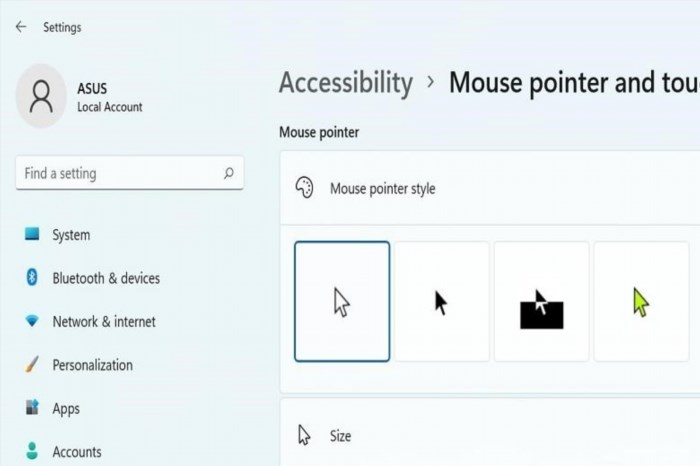
Cách thay đổi hình con trỏ chuột trên PC của bạn có thể được thực hiện nhanh chóng chỉ với các bước trên.
1.2. Các bước thay đổi con trỏ chuột trên Google Chrome
Tiếp theo tôi sẽ hướng dẫn các bạn cách thay đổi con trỏ chuột trên trình duyệt Google Chrome.
Bước 1: Truy cập vào trang web Custom Cursor tại đây, sau đó chọn Thêm vào Chrome và nhấp chuột vào Add extension.
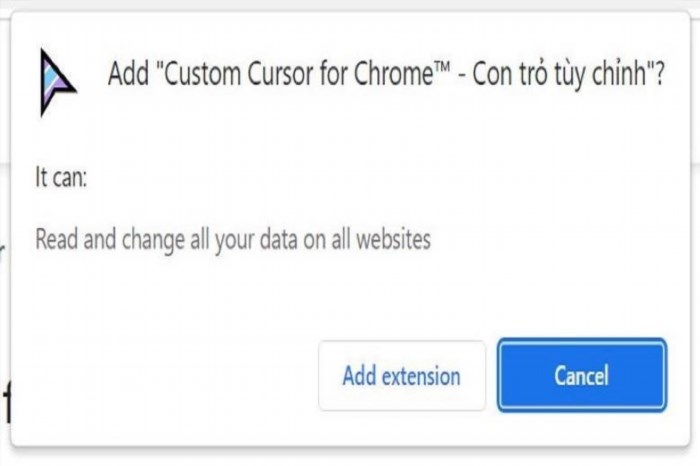
Bước 2: Sau khi tải về, hãy mở Extension. Custom Cursor sẽ hiển thị nhiều mẫu con trỏ chuột khác nhau cho bạn lựa chọn. Để thay đổi hình dạng của con trỏ chuột hiện tại, bạn chỉ cần nhấp vào biểu tượng Extension ở góc bên phải màn hình máy tính và bật Custom Cursor for Chrome.
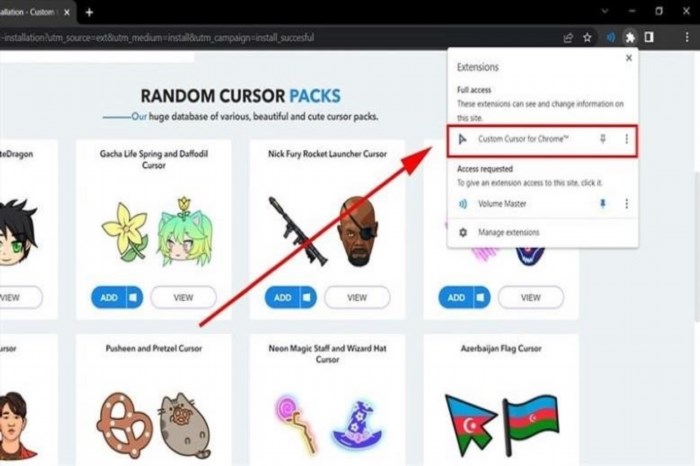
Bước 3: Tiếp theo, hãy chọn một con trỏ chuột phù hợp với sở thích của bạn, và con trỏ chuột sẽ tự động thay đổi ngay lập tức. Tiếp theo, hãy khởi động lại các tab trình duyệt đã mở trước đó để áp dụng định dạng mới cho con trỏ.
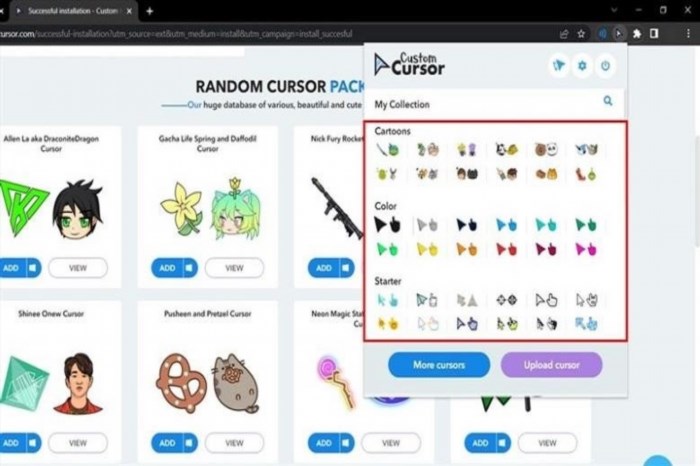
Tham khảo thêm các định dạng con trỏ chuột độc đáo khác bằng cách nhấp vào Add nhé.
1.3. Chọn chủ đề cho con trỏ chuột máy tính
Một điều cuối cùng mà tôi muốn chia sẻ với các bạn là lựa chọn chủ đề con trỏ chuột trên máy tính.
Bước 1: Thực hiện truy cập con trỏ chuột và cảm ứng trong Cài đặt.
Bước 2: Dưới phần thiết lập kiểu con trỏ chuột, hãy nhấn vào lựa chọn Chuột.
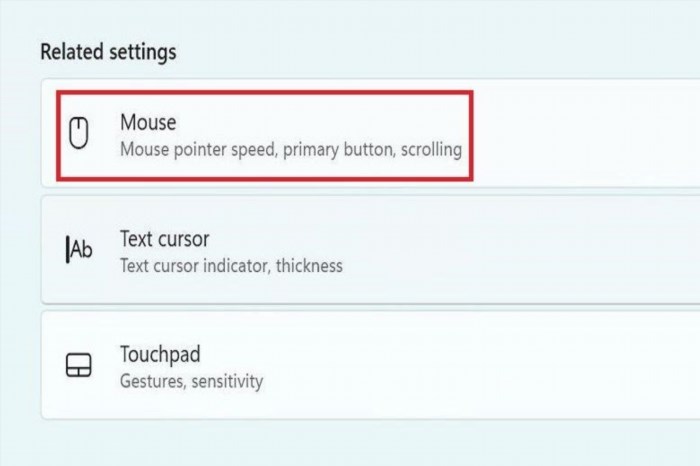
Bước 3: Trong thư mục Cài đặt liên quan, hãy nhấp vào Cài đặt chuột bổ sung.
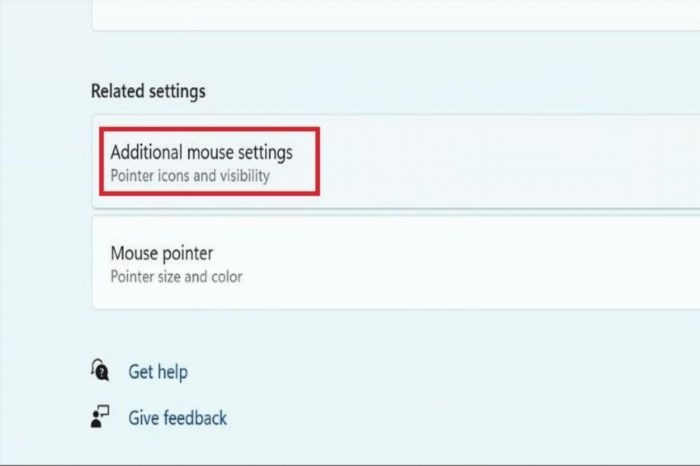
Bước 4: Đổi sang tab Pointers. Trong Scheme có nhiều bộ chủ đề con chuột để lựa chọn, hãy chọn bộ mà bạn thích.
Hãy làm theo hướng dẫn dưới đây nếu bạn muốn thay đổi biểu tượng con trỏ chuột cho một chức năng cụ thể.
Bước 5: Trong mục Customize, lựa chọn chức năng con trỏ chuột mà bạn muốn thay đổi. Tiếp theo, nhấp vào nút Browse… Và chọn một hình ảnh phù hợp.
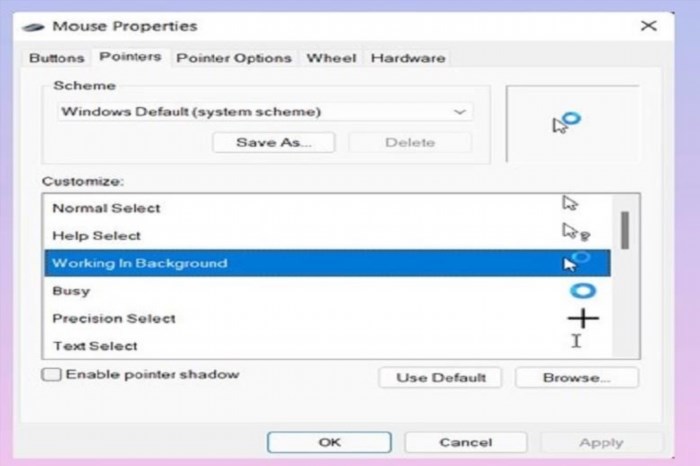
Ví dụ: Nếu bạn muốn thay đổi biểu tượng con trỏ chuột với chức năng Normal, hãy chọn Normal trong mục Customize và nhấn vào nút Browse… Sau đó, hãy lựa chọn biểu tượng con trỏ chuột mà bạn thích, và cuối cùng nhấn Open để áp dụng biểu tượng mới.
Cộng thêm, bạn cũng có thể tải miễn phí nhiều bộ sưu tập con trỏ chuột cho Windows của mình trên mạng. Sau khi tải file về, bạn giải nén và nhấn chuột phải vào file install.Inf, sau đó chọn Install để cài đặt. Khi đó, bộ chủ đề con chuột mới sẽ được thêm vào mục Scheme. Bạn chỉ cần chọn tên chủ đề con trỏ chuột phù hợp để thay đổi giao diện của toàn bộ hệ thống.
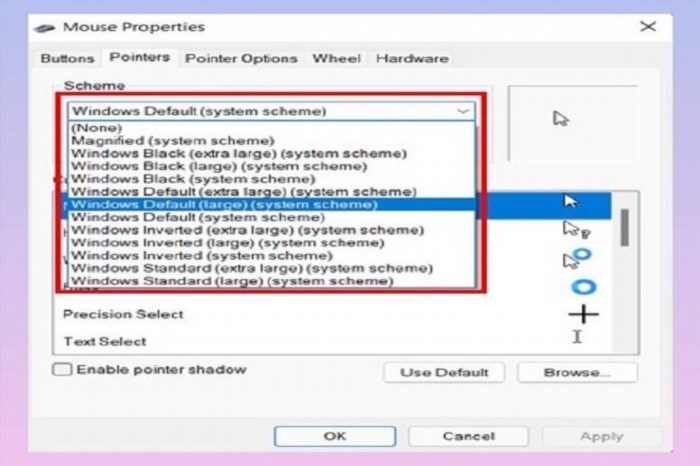
2. Kết luận
Bạn đã được biết về những cách thay đổi con trỏ chuột một cách dễ dàng và nhanh chóng. Hãy áp dụng ngay để có một con trỏ chuột độc đáo và hấp dẫn.
Hãy thường xuyên theo dõi và ủng hộ trang Dchannel của cửa hàng Điện thoại di động Việt. để có thêm các mẹo công nghệ hay và hữu ích nhé.
Điện thoại di động Việt. không chỉ là một thương hiệu điện thoại, mà còn là một đối tác đáng tin cậy của khách hàng và luôn đặt lợi ích của bạn lên hàng đầu. Với tinh thần tận tâm và trách nhiệm, hệ thống cửa hàng cam kết mang đến cho khách hàng những sản phẩm và dịch vụ vượt trội với chất lượng vượt xa cả chính hãng chính thống.
Điện thoại di động Việt.
